Удалить страницы из PDF
Загрузите PDF-файл, выберите страницы, которые хотите удалить, и скачайте новый файл без них.
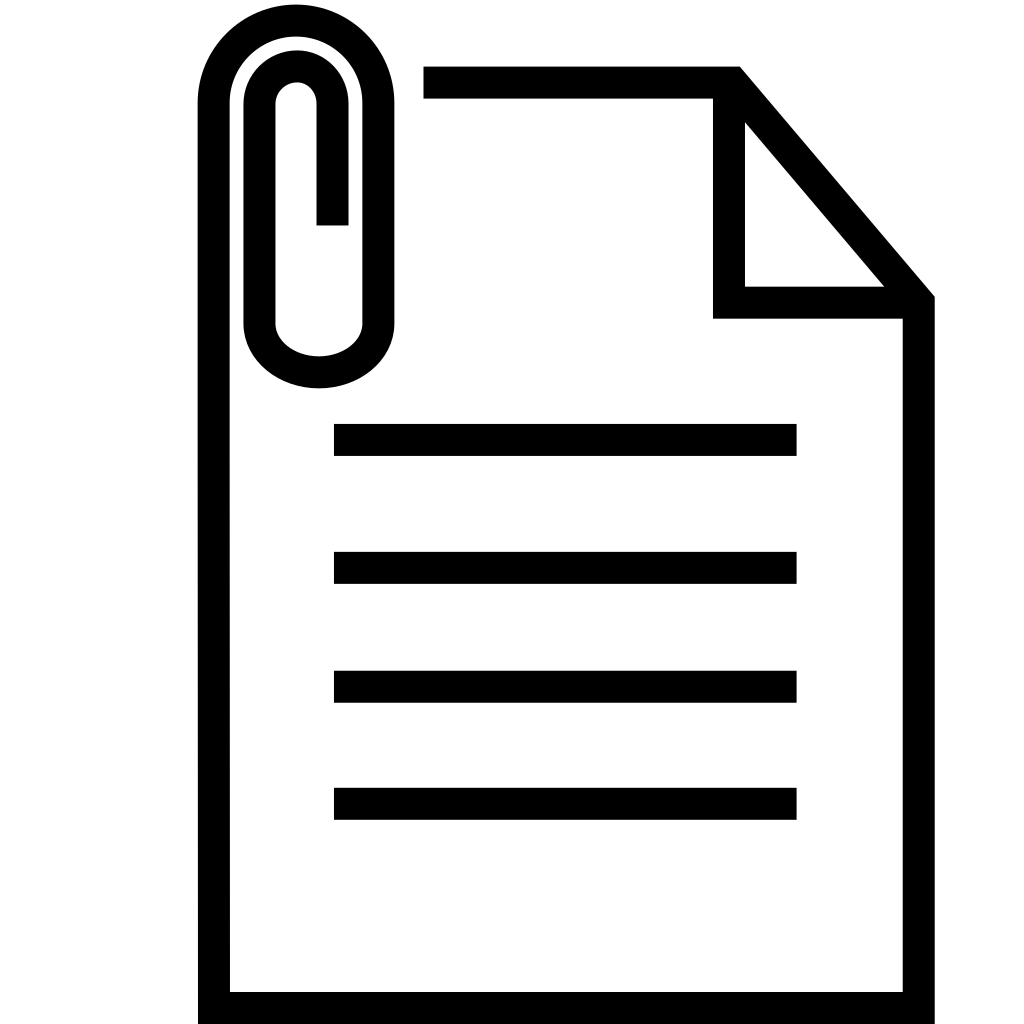
Перетащите ваш PDF сюда или нажмите, чтобы выбрать файл
Точное удаление страниц
Простой выбор по клику
Просто щелкните любую миниатюру страницы, чтобы отметить ее для удаления. Щелкните еще раз, чтобы снять отметку. Это так просто.
Визуальное подтверждение
Выбранные страницы четко выделяются красной рамкой, что дает вам уверенный обзор того, что будет удалено.
Сохраняйте свои данные в безопасности
Ваш PDF обрабатывается полностью в вашем браузере. Никаких загрузок, никакого ожидания, только безопасные и мгновенные результаты.
Как удалить страницы
Краткое руководство из трех шагов по обрезке вашего PDF.
1. Загрузите ваш PDF
Выберите ваш PDF-файл. Инструмент отобразит каждую страницу в виде выбираемой миниатюры для вашего просмотра.
2. Выберите страницы для удаления
Нажмите на каждую страницу, которую вы хотите удалить из документа. Они будут выделены для подтверждения.
3. Скачайте новый файл
Нажмите кнопку 'Удалить страницы'. Инструмент сгенерирует и загрузит новый PDF с удаленными выбранными страницами.
Часто задаваемые вопросы
Найдите ответы на распространенные вопросы ниже.